iPhoneを利用していて、新品の時よりバッテリーの持ちが悪くなったなんて感じたことはありませんか?
スマホのバッテリーは継続して利用していると、劣化をしてしまいフル充電しても新品の時よりもバッテリーに蓄えられる電力が少なくなってしまいます。
そのためスマホの持ちが悪くなったのはバッテリーの劣化が原因の一つとして考えられます。
今回この記事では、バッテリー交換の目安と長持ちさせる方法を紹介していきます。
iPhoneのバッテリー持ちが悪くなった人は、ぜひ参考にしてみてください。
iPhoneが使えるおすすめの格安SIM会社10選!各会社の取扱い状況と乗り換え時の注意点を解説
※本ページにはPRが含まれます。
iPhoneのバッテリー交換の目安
利用期間の目安としては、iPhoneの利用を始めてから2年が一つの目安になります。
ただ利用方法によって、バッテリーの持ちは大きく変わるのでスマホを利用する機会が多い人の場合は1年で、あまり利用しない人は3年です。
一般的には2年でバッテリーの持ちが短くなってきたなと実感する人が多くいます。
iPhoneは体感ではなく、利用しているスマホ端末からバッテリーの状態を確認することができるので、バッテリーの持ちが短くなってきたなと体感したら交換をする前に確認するようにしましょう。
バッテリーを交換する前に確認すること

バッテリーの持ちが短くなってくる原因は、様々な原因があります。
まず第一に疑うべきなのは、iPhoneのバッテリーが劣化したため充電の持ちが悪くなったのではないかです。
iPhoneは端末からバッテリーの状態を確認することができるので、まずはバッテリーが劣化しているのかを確認するようにしましょう。
バッテリーが劣化しているのであれば、バッテリー交換をすることでiPhoneの持ちが元通りになります。
バッテリー状態の確認方法
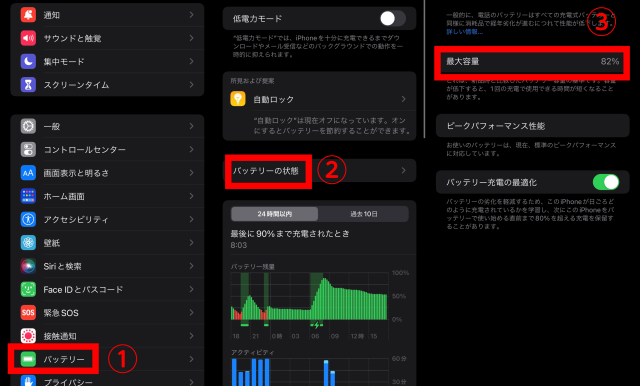
iPhoneは設定からバッテリーの状態を確認することができます。
バッテリーの状態を確認する方法は下記の通りです。
- 設定から「バッテリー」を選択
- 「バッテリーの状態」を選択
- 「最大容量」を確認する
上記の3ステップでiPhoneのバッテリーの状態を確認することができます。
新品や買ってから間もない場合は、最大容量が100%になっていますが、消耗・充電を繰り返し行うことで最大容量がどんどん減少していきます。
100%にもかかわらず、バッテリーの持ちが悪い場合はバッテリー以外に原因がある可能性が高いです。
バッテリー交換にかかる費用の目安
iPhoneはApplecare+と呼ばれる保証サービスがあります。
Applecare+に加入することでバッテリー交換を無償で行うことができます。
iPhoneのモデルとバッテリー交換にかかる費用は下記の表を参考にしてください。
| iPhoneのバッテリー交換料金 | ||
|---|---|---|
| iPhone X | 料金(Applecare+加入者) | 料金(Applecare+非加入者) |
| iPhone XS | 0円 | 8,140円 |
| iPhone XS MAX | 0円 | 8,140円 |
| iPhone XR | 0円 | 8,140円 |
| iPhone 11 Pro MAX | 0円 | 8,140円 |
| iPhone 11 Pro | 0円 | 8,140円 |
| iPhone 11 | 0円 | 8,140円 |
| iPhone 12 Pro MAX | 0円 | 8,140円 |
| iPhone 12 Pro | 0円 | 8,140円 |
| iPhone 12 | 0円 | 8,140円 |
| iPhone 12 mini | 0円 | 8,140円 |
| iPhone 13 Pro MAX | 0円 | 8,140円 |
| iPhone 13 Pro | 0円 | 8,140円 |
| iPhone 13 | 0円 | 8,140円 |
| iPhone13 mini | 0円 | 8,140円 |
| iPhone SE(第二世代) | 0円 | 5,940円 |
| iPhone SE | 0円 | 5,940円 |
購入時にしか加入することができないので利用する際は注意が必要です。
iPhoneのバッテリーを交換する方法

iPhoneのバッテリー交換をする方法は大きく3つあります。
- 正規店への持ち込み
- 正規店への配送
- 非正規店への持ち込み
大きくは正規店への持ち込みと非正規店への持ち込みの2つに分けることができます。
正規店と非正規店では修理後に大きな違いがあるので、それぞれを詳しくみていきましょう。
正規店への持ち込み
「持ち込み」の場合、銀座や表参道、福岡天神や心斎橋などのApple Store直営店、または正規サービスプロバイダへ直接、修理対象のiPhoneを持ち込み、交換してもらいます。
持ち込み修理を利用するのであれば、iOSアプリ「Appleサポート」で予約するほうがスムーズでしょう。
都内に住んでいる場合は、正規のApple Storeが近くにあるため、簡単に修理に行くことができますが地方などではApple Storeが近くになくお店を訪問することが難しい場合があります。
その場合は、次に紹介する配送を利用するようにしましょう。
正規店への配送
Apple Storeや正規サービスプロバイダがない場合は、配送修理オプションから申し込む混むことで、自宅にiPhoneを引き取りに来てもらうことができます。
すぐに交換してもらいたい場合は、集荷日と個人情報を入力するだけで、すぐにiPhoneを引き取りに来てもらえます。
ただし、故障状態によってはApple Care+に加入していても修理料金を求められる可能性があります。
非正規店への持ち込み
非正規店では、正規店よりも安く・待ち時間なしで修理をしてもらうことができます。
ただし、非正規店の業者が専門的な知識を有しているか判断がしづらく、データが破損してしまう可能性があります。
しかも、一度非正規店で修理を受けたiPhone端末は、その後正規店で修理をうけることができなくなってしまいます。
メーカー保証などの対象外となってしまうので、非正規店で修理をする場合は今後、正規店での修理を依頼できない覚悟を持って依頼するように
iPhoneのバッテリーを長持ちさせる方法

画面の明るさを調整する
iPhoneの画面は明るさを調整することができるので、バックライトの明るさを下げることでバッテリーの消費を少なくすることができます。
明るさはコントロールセンターから調整することができます。
初期設定では、画面の明るさの自動調整がオンになっているので、明るい場所でスマホをだすと自動的に画面が明るくなり、スマホの画面が見やすく調整されます。
明るさの自動調節は、便利な反面過剰に画面の明るさを調整してしまうので、バッテリーの消費量を多くしてしまいます。
自動調整をオフにし、手動で明るさを調整することで、バッテリーを長持ちさせることが可能です。
ダークモードを利用する
iPhoneX以降のシリーズを利用している場合は、OLEDディスプレイに対応しているため、画面を「light」「dark」の2パターンから設定することができます。
iPhoneのディスプレイでは、白色は電力を消費して表示しているため、画面全体が黒くなるダークモードであれば、電力の消費を抑えてスマホを利用することができます。
画面の明るさを調整した時と同じように、「設定」から「画面表示と明るさ」を選び「dark」を選択することで画面を黒くすることができます。
lightモードと比べて、画面の色と文字の色が反転した形で表示されます。
低電力モードに切り替える
低電力モードは、最もバッテリーの消耗を抑えることができます。
iPhoneを低電力モードに切り替えることで、アプリの自動ダウンロード・iCloudのバックアップ・メールのフェッチ・Siri等の機能が制限されるため、iPhoneが待機状態の際の電力の消耗先が少なくなります。
普段iPhoneを利用している人であれば、バッテリーが20%・10%になった際に、iPhoneを低電力モードに切り替えるかどうか聞いてきます。
電力が少なくなった場合以外にも、設定から手動で低電力モードに切り替えることができます。
ただし低電力モードでは先述の通り、機能が一部制限されてしまうため利用する際は注意が必要です。
自動ロックの時間を短くする
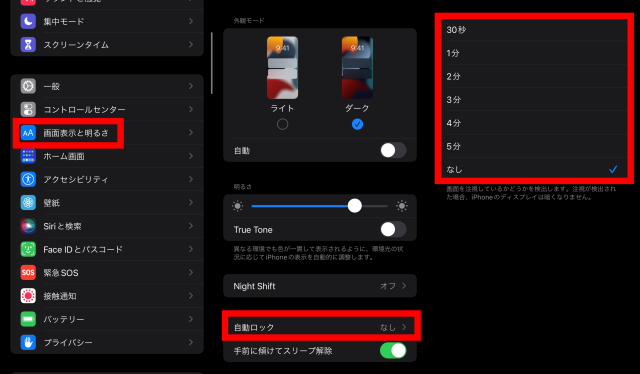
iPhoneは一定時間操作をしないと自動的に画面をロックします。
画面ロックの時間は下記の7種類あります。
- 30秒
- 1分
- 2分
- 3分
- 4分
- 5分
- なし
画面ロックの状態では、画面が暗くなるのでバッテリーの消費が最小化されます。
プッシュ同期をフェッチ同期に切り替える
iPhoneに通知が多い人の場合は、プッシュ同期をフェッチ同期に切り替えることでバッテリーの消耗を抑えて利用することができます。
初期設定状態のiPhoneはプッシュ同期設定となっており、新しいメッセージを受信するたびにデバイスを更新します。
フェッチ同期に切り替えることで、新着メールを受信する時間や感覚を調整することができます。
手動のフェッチ同期にすることでiPhoneの利用者がスマホを操作したタイミングでのみメールを受信するようになります。
ただし、手動で受信するのを忘れてしまうといつまでたってもメールが受信されないので、相手への返信が遅れてしまう可能性があります。
アプリを利用する時間を減らす
iPhoneは、バッテリー・ライフを最も消耗するアプリに関するデータを収集します。
この情報を確認するには、「設定」→「バッテリー」と進みます。ここで、アプリが24時間以内と過去10日間に使用したバッテリー量が表示されます。
アプリの名前の下に「バックグラウンド」と表示されている場合は、そのアプリを積極的に使用していないときもアプリがiPhoneのバッテリーを消耗したことを示しています。
この状態を防ぐためには、「設定」→「一般」→「Appのバックグラウンド更新」でアプリのバックグラウンド・アプリの更新をオフにする必要があります。
この画面に表示される内容のほとんどは、用途に基づく意味があるはずです。
通知を減らす
iPhoneで通知を受信すると、画面が点灯し、バッテリーを消費するので、通知を管理すれば、バッテリーの消耗を抑えることができます。
どのアプリの通知があまり重要でないか見極めて、その通知をオフにしましょう。
「設定」アプリを開き、「通知」に進みます。次に、リストからアプリを選択し、「通知を許可する」をオフに切り替えて無効にします。
アプリの通知を永久にオフにしたくないなら、iPhoneで「お休みモード」をオンにする(英文)と、通知がデバイスのスリープを解除するのを防ぐことができます。予備のバッテリーが必要な場合に便利な方法です。
iPhoneのバッテリー交換をしよう
ここまでiPhoneのバッテリー交換についてみてきましたがいかがだったでしょうか。
iPhoneは設定からバッテリーの状態を確認することができるので、バッテリーの交換が必要かどうかを簡単に確認することができます。
バッテリーは劣化をしていくものなので、継続して利用している場合はいずれ交換が必要になってきます。
Applecare+に加入していれば無料でバッテリー交換をすることもできます。
iPhoneの持ちが悪いなと最近感じている人は、ぜひ本記事を参考にバッテリーの状態を確認してください。









